Formularz karty kontrahenta służy do wprowadzania, zmiany oraz przeglądania szczegółowych danych o kontrahencie. Okno formularza podzielone jest na dziewięć-jedenaście zakładek (w zależności od posiadanych modułów):
- [Ogólne] – zawiera ogólne dane dotyczące nazwy oraz siedziby kontrahenta.
- [Płatności] – zawiera informacje o formie płatności, numerach kont bankowych.
- [Handlowe] – zawiera informacje dotyczące warunków handlowych, dodatkowe uwagi o kontrahencie.
- [Księgowe] – zawiera informację o domyślnych kontach księgowych danego kontrahenta oraz listę kont księgowych skojarzonych z kontrahentem.
- [Dodatkowe] – zawiera informacje personalne dotyczące przedstawiciela firmy oraz listę odbiorców.
- Dotyczy wersji: 2018.5.1[Zgody] – zawiera listę zgód wyrażonych przez kontrahenta.
- [Atrybuty] – zawiera listę atrybutów (cech) skojarzonych z danym kontrahentem. Mechanizm definiowania i kojarzenia atrybutów jest dokładnie opisany w Podręczniku użytkownika systemu Comarch ERP Optima moduł Handel (Faktury).
- [JPK] – zawiera listę kodów JPK_V7 przenoszonych na dokumenty handlowe i w Rejestrze VAT.
- [e-Sklep] – służąca do określenia domyślnych cen dla kontrahenta stosowanych w Comarch e-Sklep.
- [Komornik] – zawiera dane uzupełniane w przypadku, gdy podmiot jest komornikiem. Zaznaczenie parametru Komornik umożliwia wybranie danego podmiotu na liście zajęć wynagrodzenia pracownika w module Płace i Kadry Plus.
- [Historia weryfikacji VAT/VIES] – zawiera dane o wyniku weryfikacji kontrahenta w VAT.
Formularz karty kontrahenta obsługują standardowe przyciski obsługi, opisane szczegółowo w rozdziale Ogólne uwagi na temat pracy z programem.
Na formularzu kontrahenta, pod przyciskami Zapisz i Anuluj znajduje się przycisk ![]() „Sprawdź w rejestrze REGON”. Funkcję można również wywołać za pomocą skrótu <CTRL>+<SHIFT>+<G>. Funkcja pozwala na szybsze wprowadzanie danych identyfikacyjnych i adresowych kontrahentów oraz wyeliminowanie pomyłek związanych z ręcznym wypełnianiem formularzy.
„Sprawdź w rejestrze REGON”. Funkcję można również wywołać za pomocą skrótu <CTRL>+<SHIFT>+<G>. Funkcja pozwala na szybsze wprowadzanie danych identyfikacyjnych i adresowych kontrahentów oraz wyeliminowanie pomyłek związanych z ręcznym wypełnianiem formularzy.
Przycisk jest aktywny, gdy w polu z prefiksem kraju (przed NIP-em) jest wybrany przedrostek PL lub przedrostek jest niewypełniony (kontrahent jest krajowy) i uzupełniony jest NIP.
Przycisk uruchamia nowe okno (formularz) z następującymi polami:
- NIP – numer pobrany z formularza kontrahenta, bez przedrostka unijnego, pole edytowalne.
- Stan danych na dzień.
- Data rozpoczęcia działalności. Data nie jest podawana gdy firma jest zlikwidowana.
- Data zakończenia działalności. Data nie jest wyświetlana gdy firma nadal działa.
- Jeżeli firma jest zlikwidowana – pojawia się czerwony napis „Podmiot został wykreślony z rejestru REGON.”
- Jeżeli w nazwie firmy występuje „w likwidacji” – czerwony napis „Podmiot w stanie likwidacji”.
- Jeżeli w nazwie firmy występuje „w upadłości” – czerwony napis „Podmiot w stanie upadłości”.
- Jeżeli numer nie występuje w rejestrze - czarny napis „Numer identyfikacyjny [numer] nie występuje w rejestrze REGON”.
w tabelce pojawią się następujące informacje:
- Nazwa
- REGON
- Forma prawna
- Województwo
- Powiat, Miejscowość, Ulica, nr domu i lokalu
- Kod pocztowy, Poczta
- Telefon, Fax, E-mail, adres www
- Data powstania, PKD (nie przenoszone do programu)
Dane w tabelce są edytowalne i mogą zostać zmienione przez Użytkownika przed przeniesieniem na formularz.
Po pobraniu danych pod tabelką dostępny jest przycisk „Przenieś na formularz”. Jego użycie powoduje przeniesienie (w tym nadpisanie) danych z tabelki na formularz kontrahenta i zamknięcie okna. Jeżeli nie uda się połączyć z usługą, wyświetli się komunikat: Wystąpił błąd: Nie udało się połączyć z usługą.
Dodatkowo na działanie funkcji importu z GUS na platformach serwerowych mają wpływ ustawienia opcji internetowych. Należy m.in. włączyć opcję „Inicjowanie i wykonywanie skryptów formantów ActiveX niezaznaczonych jako bezpieczne do wykonania”.
Na formularzu kontrahenta znajduje się również przycisk ![]() Weryfikacja statusu VAT kontrahenta. Umożliwia on weryfikację statusu VAT kontrahenta – czy jest podatnikiem VAT czynnym. Sprawdzanie kontrahenta odbywa się na podstawie numeru NIP (weryfikowane są wyłącznie polskie numery NIP).
Weryfikacja statusu VAT kontrahenta. Umożliwia on weryfikację statusu VAT kontrahenta – czy jest podatnikiem VAT czynnym. Sprawdzanie kontrahenta odbywa się na podstawie numeru NIP (weryfikowane są wyłącznie polskie numery NIP).
Po wykonaniu weryfikacji, jeżeli kontrahent jest czynnym podatnikiem VAT, pojawia się komunikat: Jest podatnikiem VAT czynnym. Jeżeli parametr Podatnik VAT czynny na zakładce [Handlowe] dla kontrahenta nie był zaznaczony, następuje jego zaznaczenie. Jeżeli kontrahent w programie widniał jako osoba fizyczna, dodatkowo ustawiany jest rodzaj transakcji: Podmiot gospodarczy.
W przypadku kiedy kontrahent nie jest podatnikiem VAT, pojawia się komunikat: Nie jest podatnikiem VAT czynnym. Jeżeli parametr Podatnik VAT czynny na zakładce [Handlowe] dla kontrahenta był zaznaczony, następuje jego odznaczenie.
Jeżeli kontrahent na swojej karcie w sekcji Centralizacja jednostek budżetowych ma wskazany podmiot nadrzędny któremu podlega (np. gminę), wówczas podczas sprawdzania statusu VAT weryfikowany będzie numer NIP jednostki nadrzędnej. Informacje dotyczące statusu VAT kontrahenta pobierane są z Portalu Podatkowego Ministerstwa Finansów dostępnego pod adresem: https://ppuslugi.mf.gov.pl. Funkcja weryfikacji statusu VAT kontrahenta dostępna jest wyłącznie dla programów na gwarancji.
Poniżej znajduje się również przycisk ![]() Sprawdź w bazie VIES. Umożliwia weryfikację numeru indentyfikacyjnego VAT w przypadku podmiotów gospodarczych zarejestrowanych w Unii Europejskiej dla potrzeb transakcji transgranicznych dotyczących towarów i usług w bazie VIES (VAT Information Exchange System). Weryfikacja następuje na podstawie wprowadzonego numeru NIP wraz z przedrostkiem kraju UE. Po kliknięciu na ikonę otwierane jest okno z następującymi danymi:
Sprawdź w bazie VIES. Umożliwia weryfikację numeru indentyfikacyjnego VAT w przypadku podmiotów gospodarczych zarejestrowanych w Unii Europejskiej dla potrzeb transakcji transgranicznych dotyczących towarów i usług w bazie VIES (VAT Information Exchange System). Weryfikacja następuje na podstawie wprowadzonego numeru NIP wraz z przedrostkiem kraju UE. Po kliknięciu na ikonę otwierane jest okno z następującymi danymi:
- NIP – numer pobrany z formularza kontrahenta, wraz z przedrostkiem unijnym, pole nieedytowalne,
- Stan na dzień (pole nieedytowalne),
- Wynik weryfikacji (pole nieedytowalne),
- Nazwa,
- Ulica, Numer domu, Numer mieszkania
- Kod pocztowy,
- Miasto,
- Kraj.
Dane kontrahenta są edytowalne i mogą zostać zmienione przez Użytkownika przed przeniesieniem na formularz.
Wybranie opcji Wyszukaj ponownie umożliwia ponowne wpisanie numeru NIP wraz z przedrostkiem na podstawie którego zostanie przeszukana baza VIES.
Po kliknięciu na karcie istniejącego kontrahenta przycisku ![]() Sprawdź w bazie VIES a następnie przeniesieniu danych na formularz, jeżeli okaże się że kontrahent z przedrostkiem kraju UE innym niż PL ma aktywny numer VAT a w programie nie jest oznaczony jako wewnątrzunijny, wówczas Użytkownik jest przenoszony na zakładkę [Handlowe] i tam ustawiany jest status Wewnątrzunijny a w dymku pojawia się odpowiednia informacja.
Sprawdź w bazie VIES a następnie przeniesieniu danych na formularz, jeżeli okaże się że kontrahent z przedrostkiem kraju UE innym niż PL ma aktywny numer VAT a w programie nie jest oznaczony jako wewnątrzunijny, wówczas Użytkownik jest przenoszony na zakładkę [Handlowe] i tam ustawiany jest status Wewnątrzunijny a w dymku pojawia się odpowiednia informacja.
Z poziomu formularz kontrahenta możliwy jest eksport danych osobowych kontrahenta do pliku XML za pomocą ikony ![]() Eksport danych osobowych do XML. Jej kliknięcie powoduje otwarcie okna na którym należy wskazać lokalizację dla tworzonego pliku:
Eksport danych osobowych do XML. Jej kliknięcie powoduje otwarcie okna na którym należy wskazać lokalizację dla tworzonego pliku:
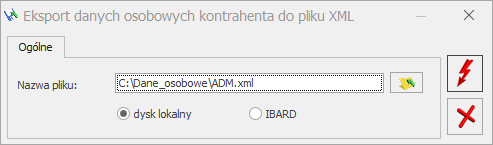
Plik XML z danymi osobowymi kontrahenta może zostać zapisany zarówno na lokalnym dysku komputera, jak i na IBARD. Plik tworzony jest o nazwie zgodnej z akronimem kontrahenta.
Dodatkowo w pasku narzędzi dostępne są przyciski:
![]() - wyświetlane jest okno z listą zapisów kasowych/ bankowych kontrahenta,
- wyświetlane jest okno z listą zapisów kasowych/ bankowych kontrahenta,
![]() - wyświetlenie preliminarza płatności kontrahenta,
- wyświetlenie preliminarza płatności kontrahenta,
![]() - wyświetlenie rozliczeń kontrahenta,
- wyświetlenie rozliczeń kontrahenta,
![]() - rabaty związane z danym kontrahentem. Sposób ustalania rabatów, ich rodzaje i działanie został opisany w rozdziale Udzielanie rabatów.
- rabaty związane z danym kontrahentem. Sposób ustalania rabatów, ich rodzaje i działanie został opisany w rozdziale Udzielanie rabatów.
![]() - Historia obrotów z kontrahentem – dotyczy głównie dokumentów handlowych i magazynowych.
- Historia obrotów z kontrahentem – dotyczy głównie dokumentów handlowych i magazynowych.
![]() - Kontakty z kontrahentem - pojawia się, gdy użytkownik posiada moduł CRM.
- Kontakty z kontrahentem - pojawia się, gdy użytkownik posiada moduł CRM.
 - Historia zmian – po naciśnięciu przycisku otwierane jest nowe okno, na którym widoczna jest lista zmian dotycząca kontrahenta.
- Historia zmian – po naciśnięciu przycisku otwierane jest nowe okno, na którym widoczna jest lista zmian dotycząca kontrahenta.
![]() - Biblioteka dokumentów – pojawia się tylko w przypadku, gdy operator jest zalogowany do modułu Obieg Dokumentów. Przycisk wywołuje listę dokumentów w Bibliotece, zawężoną do dokumentów skojarzonych z danym podmiotem. Lista wyświetlana jest na zakładce [Biblioteka dokumentów]: Podmiotu.
- Biblioteka dokumentów – pojawia się tylko w przypadku, gdy operator jest zalogowany do modułu Obieg Dokumentów. Przycisk wywołuje listę dokumentów w Bibliotece, zawężoną do dokumentów skojarzonych z danym podmiotem. Lista wyświetlana jest na zakładce [Biblioteka dokumentów]: Podmiotu.
![]() Sprawdź raport – wysłanie zapytania do Krajowego Rejestru Długów o szczegółowy raport dotyczący konkretnego kontrahenta. Weryfikacja kontrahenta odbywa się po numerze NIP określonym na jego karcie. Usługa wymaga posiadania konta w KRD i uzupełnienia loginu i hasła do usługi w Konfiguracji firmy/ Ogólne/ Krajowy Rejestr Długów. W przypadku kiedy w ciągu ostatnich 90 dni wysłano zapytanie o szczegółowy raport dotyczący kontrahenta, przy ponownym zapytaniu istnieje możliwość pobrania ostatniego raportu bądź wysłania nowego zapytania. Pobranie ostatniego raportu nie powoduje zmniejszenia limitu zapytań.
Sprawdź raport – wysłanie zapytania do Krajowego Rejestru Długów o szczegółowy raport dotyczący konkretnego kontrahenta. Weryfikacja kontrahenta odbywa się po numerze NIP określonym na jego karcie. Usługa wymaga posiadania konta w KRD i uzupełnienia loginu i hasła do usługi w Konfiguracji firmy/ Ogólne/ Krajowy Rejestr Długów. W przypadku kiedy w ciągu ostatnich 90 dni wysłano zapytanie o szczegółowy raport dotyczący kontrahenta, przy ponownym zapytaniu istnieje możliwość pobrania ostatniego raportu bądź wysłania nowego zapytania. Pobranie ostatniego raportu nie powoduje zmniejszenia limitu zapytań.
Po otwarciu karty kontrahenta mającego przeterminowane należności bądź zobowiązania pojawia się informacja: Kontrahent posiada przeterminowane płatności.

